Bu kılavuzda, Android 11 veya daha üstüne dayalı Google Pixel 5'i nasıl köklendireceğinizi göstereceğiz. Google'ın piksel serisi her zaman hayran favorisi olmuştur ve bunun birçok nedeni var. Başlamak için, en temiz stok Android deneyimi. Aynı satırlar boyunca, en hızlı işletim sistemi yükseltmeleri ve güvenlik yamaları garanti edilir. Sonra muhtemelen düşünebileceği en iyi akıllı telefon kamerasını görüyor. Ama bu değil.
Özel geliştirmeye adım attıktan sonra, cihazın tam potansiyelini keşfedebilirsiniz. Piksel cihazları her zaman bu alandaki en aktif cihazlardır ve beşinci yinelemesi de farklı değildir. Bu cihaz için birçok özel ikili dosy, ince ayar ve değişiklik zaten mevcuttur. Ve bu kılavuz en önemli olanlardan birini kullanacaktır. Bugün, Android 11 veya daha yüksek bir sürüme dayalı Google Pixel 5'i köklendirme adımlarını göstereceğiz.
![]()
Köklü bir cihazın faydaları ve riskleri
Köklü bir cihazın tam kullanabileceği avantajların bir yayı vardır. Bunlar arasında sistem bölümüne erişim elde etme yeteneği, flaş tonlarca mod, Magiisk modülleri, Xposed çerçeveler, vb. Ayrıca, cihazı TWRP aracılığıyla köklendirirseniz, ikincisinin de çok sayıda ilişkili faydaları vardır. Örneğin, Zip ve IMG dosyalarını yükleyebilir, Nandroid yedeklemeleri alabilir ve diğer gelişmiş kurtarma işlevlerini kullanabilirsiniz.
Ancak, köklenme birkaç soruna da yol açabilir. İşlem önyükleyicinin kilidini açmasını gerektirdiğinden, cihazınızın garantisini geçersiz ve geçersiz kılacaktır. Aynı satırlar boyunca, Pokemon Go, Netflix ve Google Pay gibi uygulamalar beklendiği gibi çalışmayabilir. Tüm işlem oldukça risklidir ve doğru yapılmazsa bir önyükleme döngüsü veya tuğla cihazla sonuçlanabilir. Bununla birlikte, ilerlemeye hazırsanız, Android 11 veya daha yüksek sürümüne dayanan Google Pixel 5'i köklendirme adımları.
Google Pixel 5 nasıl kök salır
Talimatları listelemeden önce, geçmeniz gereken birkaç ön koşul var. Bu yüzden aşağıdakilere gidin ve söz konusu tüm gereksinimleri kontrol ettiğinizden emin olun.
Önkoşul
- Her şeyden önce,cihazınızdaki tüm verilerin. Aşağıdaki işlem cihazın biçimlendirilmesini gerektirecektir, bu nedenle önceden bir yedekleme şarttır.
- Aynı şekilde, cihazınızda OEM kilidini açmanın yanı sıra USB hata ayıklamasını etkinleştirin. Bunun için, Telefon Hakkında Ayarlar>> Hakkında Gidin> 7 kez oluşturun> Ayarlar> Sistem> Gelişmiş> Geliştirici Seçeneklerine geri dönün> USB hata ayıklama ve OEM kilidini etkinleştirin.
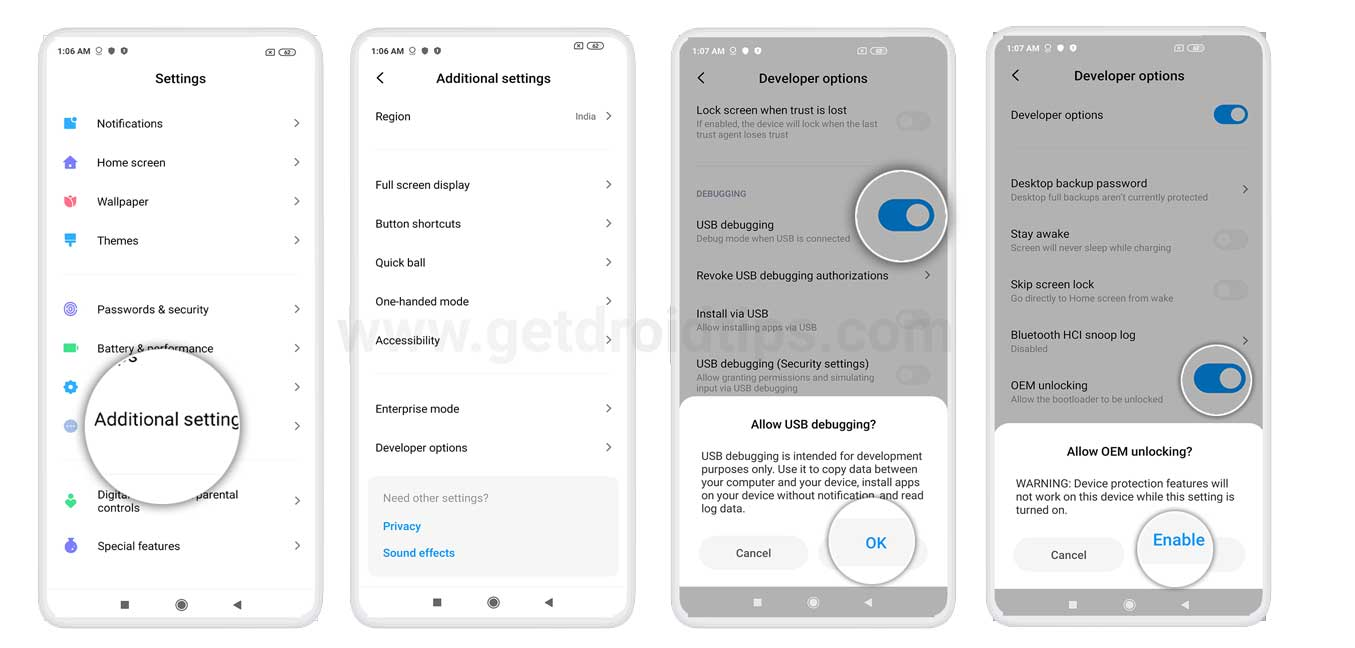
- İndirin ve yükleyinPC'nizde.
- Aynı şekilde,cihazınızda. Bu, stok boot.img dosyasını eklemek için gerekecektir. Şu andan itibaren, sadece Magisk beta/kanarya yapısı çalışıyor, bu nedenle yalnızca iki yapıdan birini indirmelisiniz. Bu bağlamda, bu dosyaları indirmek için Direct Github bağlantısını da kullanabilirsiniz:Sihirli beta|Sihir kanaryası
- Son olarak, Pixel 5 (Redfin) için fabrika görüntüsünü indirin. Bunu yapabilirsinGoogle Geliştiriciler sayfası.Yazma sırasında, Kasım yapısı da aşağıda sağladığımız en son yapıdır.
İşte bu. Bunlar gerekli dosyalardı. Şimdi Android 11 R'ye dayanan Google Pixel 5'i köklendirme adımlarıyla devam edebilirsiniz.
1. Adım: Bootloader'ın kilidini aç
Başlangıç olarak, cihazınızdaki önyükleyicinin kilidini açmanız gerekecektir. OEM'in açma ve USB hata ayıklamasını etkinleştirdiğinizden emin olun ve ardından aşağıdaki adımları izleyin.
- Cihazınızı USB kablosu üzerinden PC'ye bağlayın.
- Platform-Tools klasörüne gidin, adres çubuğuna CMD yazın ve Enter tuşuna basın. Bu komut istemini başlatır.
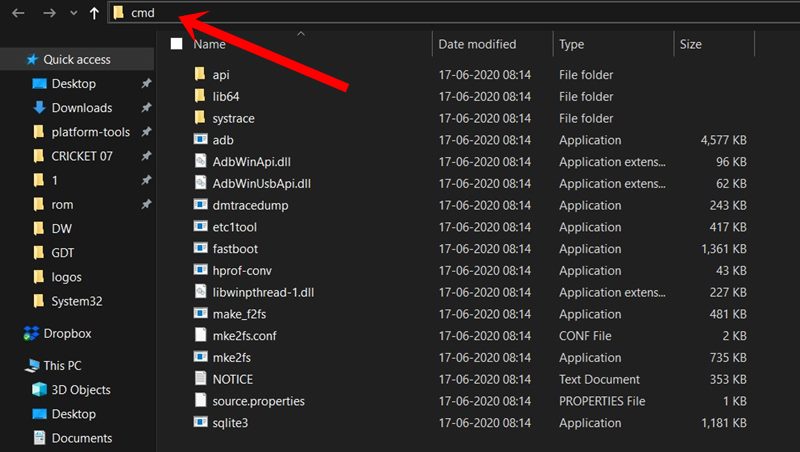
- Cihazınızı Fastboot Moduna önyüklemek için CMD penceresine aşağıdaki komutu yazın:
adb reboot bootloader
- Şimdi cihazın önyükleyicisinin kilidini açmak için aşağıdaki komutu yürütün
fastboot flashing unlock
- Artık cihazınıza bir istemi alacaksınız. Evet'i seçmek için cilt tuşlarını kullanın ve ardından kararı onaylamak için güç tuşuna basın.
İşte bu. Cihaz şimdi işletim sistemine önyükleme yapmalıdır. İlk önyükleme biraz zaman alacak, bu tamamen normal. Önyüklendikten sonra, Google Kimliğinizle oturum açın ve ayarlayın. Ardından piksel 5'inizi köklendirmek için aşağıdaki adımlara devam edin.
Cihazınız için indirdiğiniz fabrika görüntüsü zip biçiminde olacaktır. Çıkarın ve daha sonra image-redfin-vides.zip adıyla başka bir klasör görmelisiniz (burada sürüm geçerli ürün yazılımı oluşturma numarası olacaktır). Şimdi bu zip dosyasını çıkarın ve çeşitli bölüm dosyalarını görmelisiniz. Boot.img dosyasını oradan kopyalayın ve cihazınıza aktarın.
Adım 3: Magisk ile yama stok çizme görüntüsü
- Cihazınızda Magiisk Manager'ı başlatın.
- Beta veya kanarya sürümünü yükleyip yüklemediğinize bağlı olarak, güncelleme kanalını buna göre ayarlayın.
- Bu, Ayarlar> Güncelleme Kanalı> Beta veya Kanarya'yı seçerek yapılabilir.

- Bu yapıldıktan sonra, Magisk'in yanındaki yüklemeye dokunun.
- Ardından bir dosyayı seçin ve bir dosya seçin.

- Çıkarılan stok boot.img dosyasına göz atın ve seçin.
- Son olarak, sağ üstte bulunan Let's Go düğmesine basın.
Yama işlemi şimdi başlayacak ve sadece birkaç saniye almalıdır. Magisk_patched.img dosyası yapıldıktan sonra indirmeler klasörünün altında saklanır. Şimdi bu dosyayı yanıp sönmenin ve Android 11'i çalıştıran Pixel 5'inizde kök erişimi kazanmanın zamanı geldi.
Adım 4: Flash Yamalı Önyükleme Görüntüsü
- Cihazınızı USB kablosu üzerinden PC'ye bağlayın. USB hata ayıklamasının etkin olduğundan emin olun.
- Şimdi Magisk_patched.img dosyasını cihazınızdan PC'nizdeki Platform-Tools klasörüne aktarın.
- Aynı klasörün içine, adres çubuğuna CMD yazın ve CMD penceresini başlatmak için Enter tuşuna basın.
- Ardından, cihazınızı Fastboot Moduna önyüklemek için aşağıdaki komutu yazın:
adb reboot bootloader
- Bu yapıldıktan sonra, Patched Boot.IMG dosyasını flaş etmek için aşağıdaki komutu yürütün:
fastboot flash boot magisk_patched.img
- Artık aşağıdaki komutu kullanarak cihazı işletim sistemine yeniden başlatabilirsiniz:
fastboot reboot
İşte bu. Bunlar, Android 11 veya daha yüksek versiyonu çalıştıran Pixel 5'inizi köklendirme adımlarıydı. Yukarıdaki adımlarla ilgili herhangi bir sorunuz varsa, aşağıdaki yorumlar bölümünde bize bildirin. Yuvarlama, işte biraz-, VeAyrıca kontrol etmelisiniz.

